Reklama
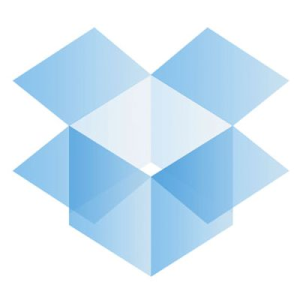 Dropbox jest prawdopodobnie jednym z najlepszych dostępnych narzędzi do synchronizacji plików online. W rzeczywistości nie mam znajomych geeków, którzy nie używają Dropbox, ale zamiast tego używają go intensywnie. Jeśli jednak ostatnio przeglądałeś wiadomości techniczne, zobaczysz, że Dropbox ma ostatnio problemy z prywatnością (tutajJest jednym z wielu).
Dropbox jest prawdopodobnie jednym z najlepszych dostępnych narzędzi do synchronizacji plików online. W rzeczywistości nie mam znajomych geeków, którzy nie używają Dropbox, ale zamiast tego używają go intensywnie. Jeśli jednak ostatnio przeglądałeś wiadomości techniczne, zobaczysz, że Dropbox ma ostatnio problemy z prywatnością (tutajJest jednym z wielu).
Oprócz niekończącego się zagrożenia włamaniem przez hakerów, Dropbox powiedział również, że na żądanie przekaże twoje dane rządowi. Oznacza to, że nawet jeśli dane na ich serwerach są szyfrowane (a nie tylko połączenie), mają sposób je odszyfrować i zobaczyć, co przechowujesz. Chociaż jestem pewien, że większość z was nie ma nic do ukrycia, czujemy się bardziej komfortowo z odrobiną prywatności. Dlatego szyfrowanie plików przed wysłaniem ich na serwery Dropbox to sposób, aby oderwać wzrok.
Istnieje kilka różnych sposobów osiągnięcia tego, od późna. Moją ulubioną metodą w przeszłości było użycie Truecrypt Jak tworzyć zaszyfrowane foldery, których inni nie mogą wyświetlać za pomocą Truecrypt 7 Czytaj więcej
, ale tworzenie kontenerów przechowujących zaszyfrowane informacje nie jest najlepszym rozwiązaniem dla Dropbox, który stale synchronizuje zmiany. Jeśli muszę zrobić ponad 50 MB kontenerów, a zmiana czegokolwiek w jednym z nich oznacza, że muszę ponownie załadować 50 MB zaszyfrowanych informacji, to trochę marnuje czas i zasoby. Zamiast tego muszę szyfrować pliki pojedynczo i to w poważny, niemądry sposób. ENCFS jest idealnym rozwiązaniem dla tego rodzaju problemów.Pomysł
Technologie stojące za ENCFS są dość trudne do wyjaśnienia, więc pozwolę ci to zrobić w swoim własnym czasie, jeśli jesteś zainteresowany. Zasada tego, co robi, jest jednak dość łatwa, więc zajmiemy się tym. Chodzi o to, że ENCFS tworzy dwa foldery. Jeden dotyczy danych niezaszyfrowanych, a drugi danych. Będziesz chciał mieć niezaszyfrowany folder gdzieś w folderze domowym, podczas gdy zaszyfrowany folder powinien oczywiście znajdować się w folderze Dropbox. Ilekroć wkładasz coś do niezaszyfrowanego folderu, ENCFS idzie do pracy i wyrzuca zaszyfrowaną wersję do zaszyfrowanego folderu, który Dropbox następnie synchronizuje. Jeśli zrobisz to samo na innym komputerze, ENCFS weźmie zaszyfrowany plik i odszyfruje go, wysyłając go do niezaszyfrowanego folderu. To jest prostsze niż się wydaje.
Instalowanie
Aby rozpocząć, musisz najpierw zainstalować ENCFS. Musisz rozejrzeć się w menedżerze pakietów, aby znaleźć dokładną nazwę pakietu, ale w Fedorze jest to fuse-encfs, a w Ubuntu jest to po prostu encfs. Następnie musisz się udać do tej strony, pobierz zawartość, rozpakuj i skopiuj plik „gnome-encfs” do łatwo dostępnej lokalizacji. Następnie w razie potrzeby przełącz się na rootowanie i użyj (sudo)
install / path / to / gnome-encfs / usr / local / bin
. Ten program pomoże automatycznie zainstalować tę konfigurację przy każdym uruchomieniu komputera. W porządku, wszystko jest teraz zainstalowane.
Utwórz konfigurację szyfrowania
Następnie musimy utworzyć konfigurację. Aby to zrobić, musisz uruchomić
encfs ~ / Dropbox / .encrypted ~ / Private
. Jeśli chcesz, możesz zmienić rzeczywiste ścieżki. Po prostu wiedz, że ścieżka reprezentowana przez ~ / Dropbox / .encrypted to folder, do którego trafiają zaszyfrowane dane, a ~ / Private to folder, w którym umieszczasz niezaszyfrowane pliki. Tilda reprezentuje folder domowy, a kropka przed nazwami folderów ustawia foldery na ukryte (naciśnij CTRL + H w Nautilusie, aby zobaczyć ukryte foldery).

ENCFS zada ci kilka pytań na temat konfiguracji, na przykład, czy utworzyć określone foldery, jeśli jeszcze tego nie zrobiły istnieje, jakiego rodzaju szyfrowania chciałbyś (jeśli chcesz łatwej i bardzo bezpiecznej konfiguracji, naciśnij p) oraz hasło do swojej konfiguracji.

Następnie musimy automatycznie zamontować tę konfigurację. Wpisz
gnome-encfs -a ~ / Dropbox / .encrypted ~ / Private
i naciśnij Enter. Zostaniesz poproszony o podanie hasła, które ustawiłeś wcześniej, a następnie o to, czy automatycznie zamontować instalację. Powiedz tak i gotowe!

Wniosek
Gratulacje! Jesteś gotowy do pracy! Możesz rozpocząć kopiowanie plików do prywatnego (lub niezaszyfrowanego folderu, jeśli wybierzesz inną nazwę / lokalizację) i zobaczyć, że zaszyfrowane pliki są tworzone w określonym folderze Dropbox.
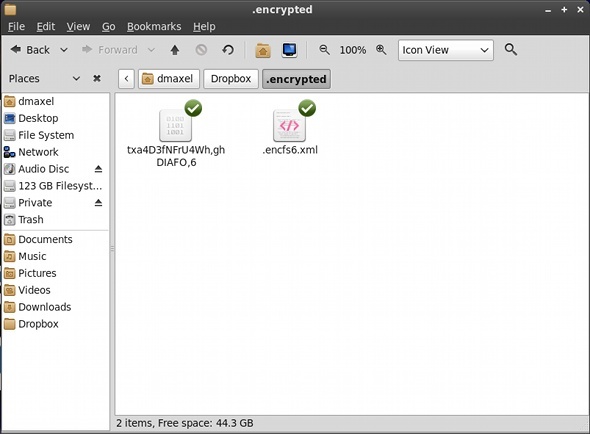
Zauważysz również, że istnieje plik .xml, który zawiera informacje o kluczu. Nie, to nie jest sam klucz, więc nadal jesteś bezpieczny, jeśli zsynchronizujesz go z Dropbox. Jeśli jednak czujesz się wyjątkowo paranoikiem, możesz skopiować plik .xml do innej lokalizacji, wpisz
dropbox wyklucza dodanie ~ / Dropbox / .encrypted / .encfs6.xml
do terminala, a następnie usuń plik (i upewnij się, że został on również wyczyszczony za pośrednictwem witryny Dropbox). Zauważ, że o ile mi wiadomo, może być możliwe użycie tej konfiguracji również na komputerach Mac, ale Windows nie jest obecnie w grze. Dlatego ta konfiguracja jest najbardziej skuteczna dla osób, które używają tylko Linuksa i chcą szyfrować pliki, które wiedzą, że potrzebują tylko między komputerami, a nie w podróży, gdzie może pojawić się system Windows.
Czy szyfrowanie danych Dropbox ma dla Ciebie wysoki priorytet? Czy zaczynasz myśleć o szyfrowaniu, skoro istnieją już bardzo dobre opcje dla konsumentów? Daj nam znać w komentarzach!
Danny jest senior na University of North Texas, który lubi wszystkie aspekty oprogramowania open source i Linuksa.

